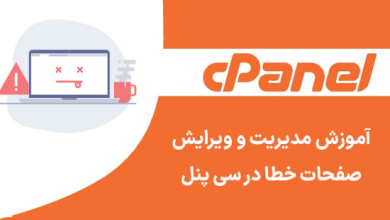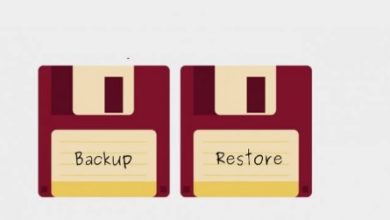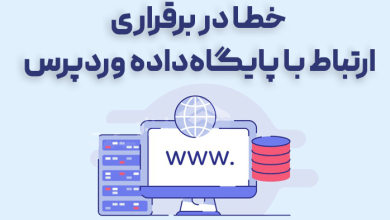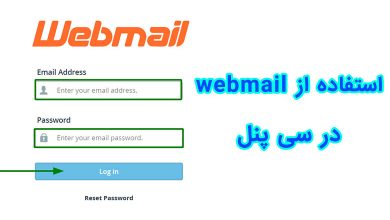آموزش نحوه ساخت ایمیل info در سی پنل/ چگونه به ایمیل سایت وارد شود؟
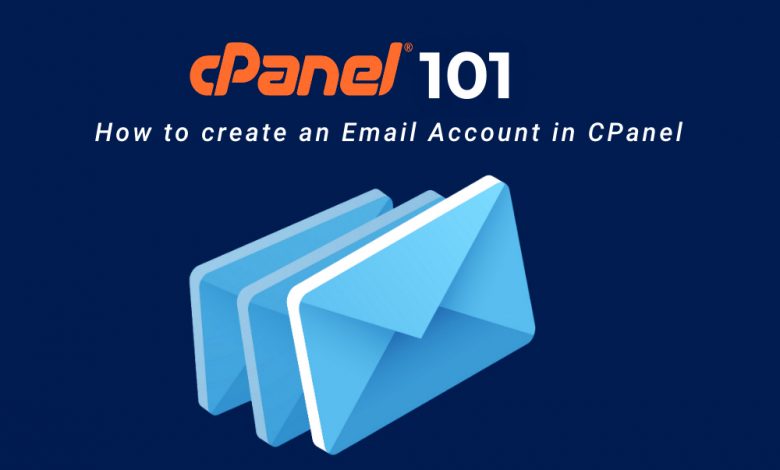
ساخت ایمیل های اختصاصی برای سایت آنهم با پسوند سایت برای سیستم پشتیبانی از طریق ایمیل، یک امر ضروری و الزامی است و ما در این مقاله آموزشی، نحوه ساخت ایمیل info برای سایت در هاست سی پنل را برای شما توضیح خواهیم داد.
فرض کنید شما مدیر یک وب سایت بزرگ هستید و وب سایت شما بخش های مختلفی دارد. یکی از راه های ارتباطی این بخش ها با مشتریان از طریق ایمیل های اختصاصی می باشد که برای بخش های مختلف سایت ایجاد شده است.
به طور مثال، سایت کیمیاهاست را در نظر بگیرید. برای ارتباط با بخش هاستینگ و دامنه، ایمیل sales@kimiahost.com و برای بخش طراحی سایت نیز ایمیل design@kimiahost.com ایجاد شده است. البته شما می توانید به همین صورت برای بخش های دیگر سایتتان مانند آموزش ، پشتیبانی و مدیریت هم ایمیل جداگانه ایجاد کنید.
ایجاد ایمیل برای بخش های مختلف هم باعث ایجاد نظم در امور و هم موجب رضایت مشتریان از وضعیت پشتیبانی سایت شما گردد.
از این رو ما در این مطلب علاوه بر آموزش نحوه ساخت ایمیل info برای سایت در هاست سی پنل، نحوه دسترسی مدیریت سایت به تمام ایمیلها را شرح خواهیم داد.
چگونگی ساخت ایمیل در سی پنل
همانطور که در تصویر نشان داده شده است، در سمت راست صفحه اصلی سی پنل خود بخشی به اسم STATISTICS وجود دارد که وضعیت هاست شما را نشان می دهد.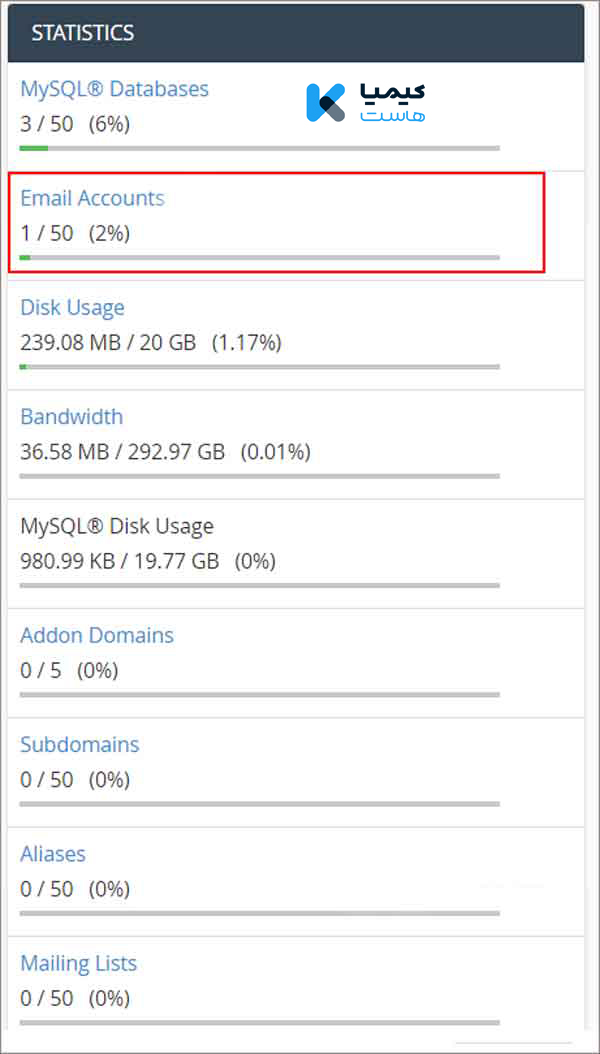
در قسمت شما Email Accounts می توانید حداکثر تعداد ایمیلی که قادر به ساخت آن هستید و تعداد ایمیل های ساخته شد خود را مشاهده کنید.
در ادامه برای ساخت ایمیل info در سی پنل، ابتدا وارد سی پنل هاست خود شوید و در بخش EMAIL روی گزینه Email Accounts کلیک کنید.
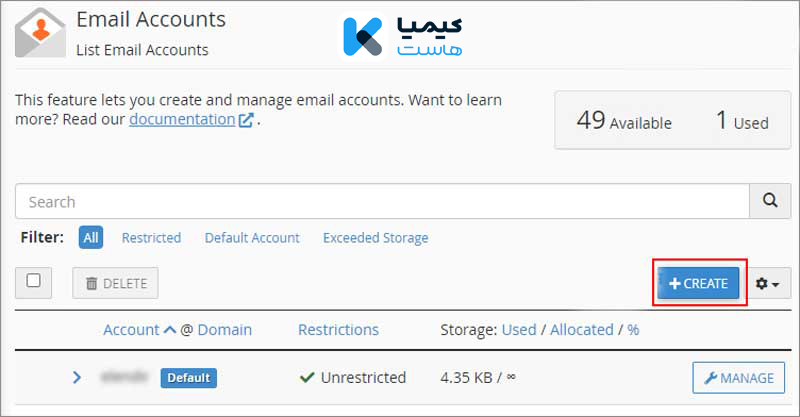
در صفحه جدیدی که باز شده است، شما می توانید هم ایمیل های ایجاد شده را مشاهده کنید و هم ایمیل جدیدی ایجاد کنید.
برای ایجاد ایمیل جدید روی گزینه +CREATE کلیک کنید. از این بخش میتوانید ایمیل دلخواه خود را بسازید.
در صفحه جدید در بخش Username ابتدا نام ایمیل خود را وارد کنید، سپس در باکس Password، پسورد اکانت ایمیل خود را تنظیم نمایید، برای اختصاص فضا به اکانت ایمیل خود از باکس Storage Space استفاده کنید. این بخش با توجه میزان فضای هاست شما تنظیم می شود. در نهایت جهت ایجاد اکانت ایمیل جدید بر روی Create کلیک کنید. با این کار اکانت ایمیل مورد نظر شما ساخته خواهد شد و ساخت ایمیل info برای سایت در هاست سی پنل به پایان خواهد رسید.
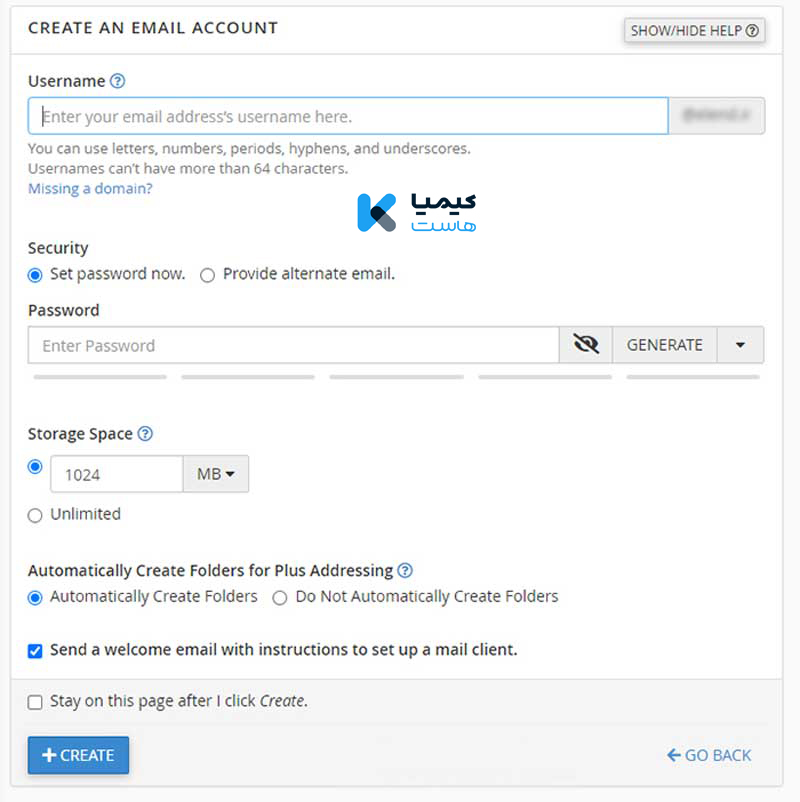
چگونه به ایمیل ساخته شده دسترسی پیدا کنیم؟
پس از ایجاد ایمیل، هرگاه بخواهید به محتوای ایمیل دسترسی داشته باشید و آنها را بخوانید، ابتدا در نوار آدرس مروگر خود http://domain.com:2095 و یا http://domain.com/webmail را وارد کنید. در نتیجه صفحه ای مانند شکل زیر نمایش داده خواهد شد.
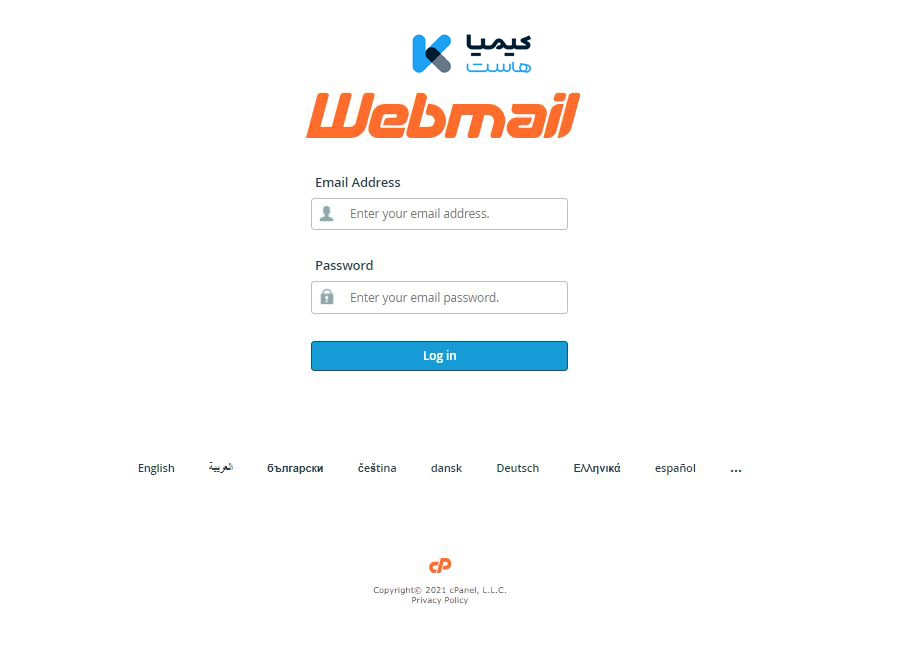
در این بخش ایمیل خود و رمز آن را که قبلا در سی پنل خود ایجاد کرده بودید را وارد کرده و روی گزینه Log in کلیک کنید. پس از ورود، تصویر زیر به شما نشان داده می شود که سه نرم افزار برای مدیریت ایمیل ها در اختیار شما قرار میدهد که با کلیک بر روی هر یک وارد ایمیل خود می شوید. پس از وارد شدن به هریک از این سه می توانید محتوای ایمیل خود را ببینید.
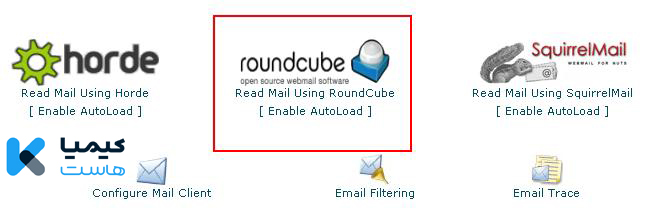
توصیه ما استفاده از roundcube به دلیل کاربر پسند بودن آن و همچنین شباهت ظاهری که به ایمیل های یاهو و جیمیل و … دارد، می باشد.